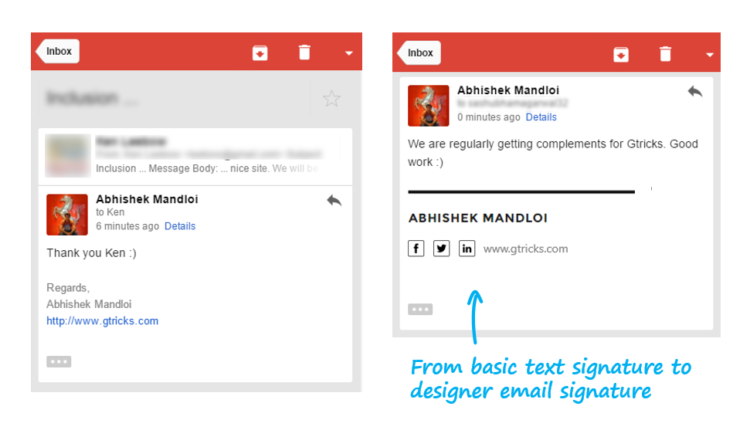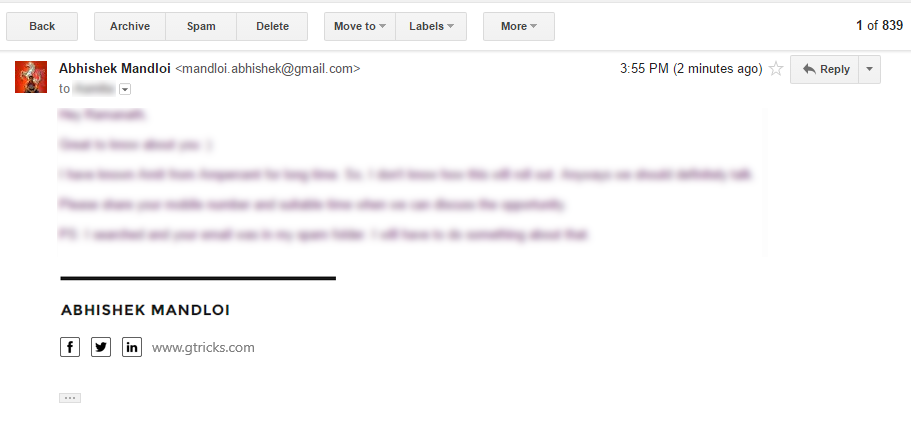Cómo agregar íconos sociales a su firma de Gmail
¿Cómo se ve tu firma de correo electrónico? ¿Es un bloque simple basado en texto que cuelga al final de sus correos electrónicos? Afortunadamente, Gmail tiene un editor de texto enriquecido en el cuadro de firma para agregar imágenes y enlaces. En este tutorial, aprenderemos a agregar enlaces de redes sociales a nuestra firma de Gmail.
El objetivo es hacer que su firma se vea interesante y aumentar su alcance social. No agregaremos enlaces sociales simples, sino íconos de Facebook, Twitter y LinkedIn que vinculan a estos perfiles en su firma. Se verá creativo y profesional al final.
Aquí hay un tutorial simple paso a paso para reemplazar la firma habitual de solo texto sin formato en su Gmail y personalizarla con sus íconos de redes sociales sin ninguna extensión o aplicación de Chrome.
Paso 1: El primer paso es encontrar íconos de redes sociales adecuados para su firma. Puede usar el sitio de búsqueda de íconos para buscar la gran variedad de íconos que son gratuitos para uso personal. Use este conjunto de íconos para íconos negros simples o este para crear una impresión colorida.
Paso 2: Ahora vuelve a tu Gmail. Abra Configuración haciendo clic en el icono de engranaje en el lado derecho. En la pestaña "General", navegue hasta el cuadro de firma.
Paso 3: en la barra de tareas, observe el ícono ‘Insertar imagen'. Puede cargar los iconos sociales que ha descargado previamente desde aquí.
Nota: si la imagen no aparece, su Gmail probablemente esté configurado en modo de texto sin formato. Haga clic en ‘Redactar' y desmarque la opción ‘Modo de texto sin formato' en el menú emergente en la parte inferior derecha. Actualice la página y vuelva a intentarlo.
Paso 4: Ahora resalte el icono y haga clic en el botón de enlace. Inserta el enlace de tu perfil social donde quieras que sea redirigido.
Tendrá que hacer esto repetidamente para cada ícono social.
Su nueva firma de Gmail ya está creada. Juega con la posición y el espaciado para personalizarlo según tu elección. ¿No es esto se ve mucho mejor que el anterior.
Limitaciones:
En algún lugar, estás limitado con el tamaño de la imagen. Solo tiene tres opciones: pequeño, mediano o grande. Por lo tanto, si su imagen es de gran tamaño, puede parecer grande incluso si selecciona el tamaño pequeño. Pero seguro que no estás limitado a enlaces de texto sin formato. Para los íconos, cargue solo una imagen de tamaño 32 × 32.
¡Eso es todo! Con los íconos sociales en Gmail Signature, las personas pueden conectarse fácilmente contigo en diferentes canales.